Jak wyłączyć programy startowe w systemie Windows 7
Zautomatyzowana praca z komputerem znacznie oszczędza czas użytkownika, uwalniając go od ręcznej pracy. Gdy komputer jest włączony, można określić listę programów, które będą uruchamiane niezależnie przy każdym włączeniu urządzenia. To znacznie upraszcza interakcję z komputerem na etapie jego włączania, pozwala być świadomym powiadomień o tych samych programach.
Jednak w starych i działających systemach wiele programów ładuje się automatycznie, a komputer może włączać się w niewiarygodnie długim czasie. Rozładuj zasoby urządzenia, aby były używane do uruchamiania systemu, a nie programów, pomóż wyłączyć automatyczne niepotrzebne wpisy. W tym celu w samym systemie operacyjnym dostępne są oprogramowanie i narzędzia innych firm.
Spis treści
Wyłącz automatyczne uruchamianie programów pomocniczych
Ta kategoria obejmuje programy, które nie rozpoczynają pracy natychmiast po uruchomieniu komputera. W zależności od przeznaczenia urządzenia i specyfiki działania za nim, programy podstawowe mogą obejmować programy społecznościowe, antywirusy, zapory ogniowe, przeglądarki, magazyny w chmurze i magazyny haseł. Wszystkie inne programy mają zostać usunięte z uruchomienia, z wyjątkiem tych, które są naprawdę potrzebne użytkownikowi.
Metoda 1: Autoruns
Ten program jest niezaprzeczalnym autorytetem w dziedzinie zarządzania startupami. Niezwykle mały rozmiar i elementarny interfejs, Autoruns w ciągu kilku sekund skanuje on całkowicie wszystkie dostępne obszary i tworzy szczegółową listę rekordów odpowiedzialnych za pobieranie określonych programów i komponentów. Jedyną wadą programu - angielski interfejs, który jest nawet wadą ze względu na łatwość użytkowania.
- Pobierz archiwum za pomocą programu, rozpakuj je w dowolne dogodne miejsce. Jest całkowicie przenośny, nie wymaga instalacji w systemie, to znaczy nie pozostawia niepotrzebnych śladów i jest gotowy do pracy od momentu rozpakowania archiwum. Uruchom pliki Autoruns lub Autoruns64 , w zależności od rozmiaru systemu operacyjnego.
- Zanim otworzymy główne okno programu. Będziesz musiał poczekać kilka sekund, podczas gdy Autoruns skompiluje szczegółowe listy programów autorun we wszystkich zatrzaskach systemu.
- U góry okna znajdują się zakładki, w których wszystkie znalezione rekordy zostaną przedstawione według kategorii witryn uruchomieniowych. Pierwsza zakładka, która jest domyślnie otwierana, wyświetla listę wszystkich wpisów jednocześnie, co może utrudnić niedoświadczonego użytkownika. Będziemy zainteresowani drugą zakładką "Logon" - zawiera ona pozycje automatycznego uruchamiania dla tych programów, które pojawiają się bezpośrednio, gdy dowolny użytkownik wchodzi na pulpit, gdy komputer jest włączony.
- Teraz musisz uważnie przejrzeć listę zawartą w tej zakładce. Wyłącz programy, których nie potrzebujesz natychmiast po uruchomieniu komputera. Rekordy będą prawie całkowicie odpowiadać nazwie samego programu i będą miały jego ikonę, więc bardzo trudno będzie popełnić błąd. Nie wyłączaj komponentów i wpisów, których nie jesteś pewien. Pożądane jest wyłączenie zapisów, a nie ich usunięcie (można je usunąć, klikając prawym przyciskiem myszy na tytule i wybierając element "Usuń" ) - czy przyda się nagle?
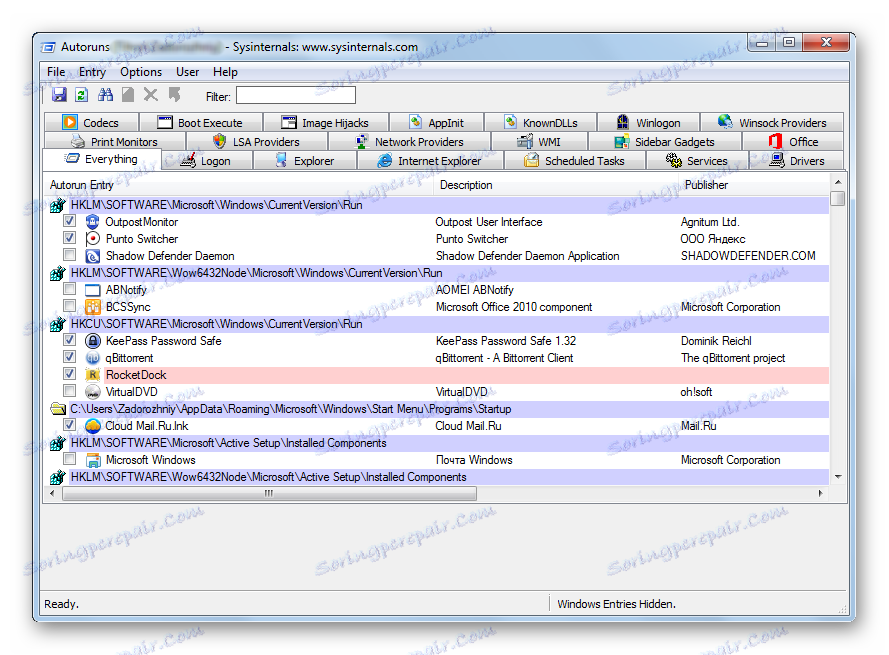
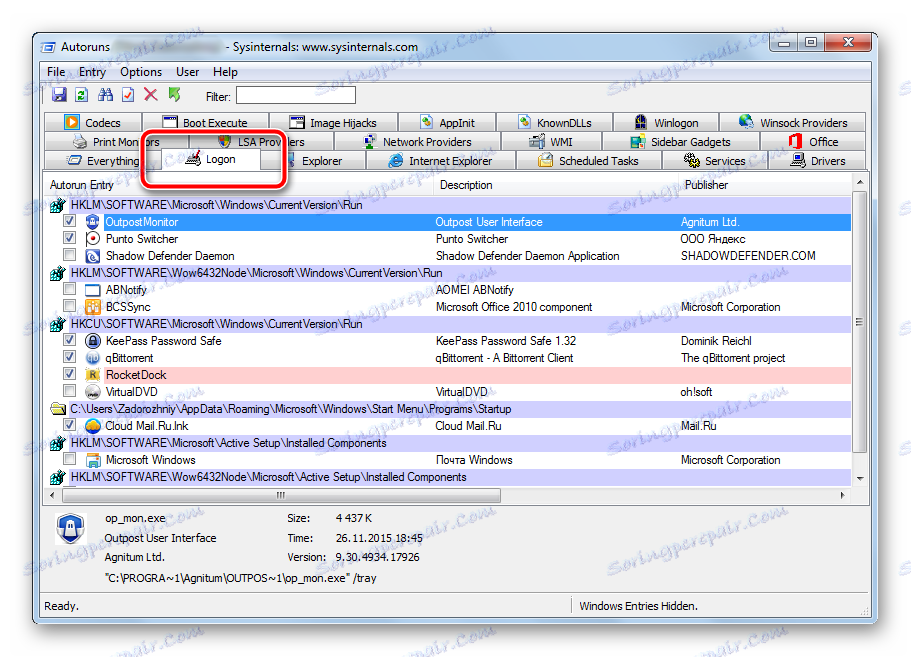
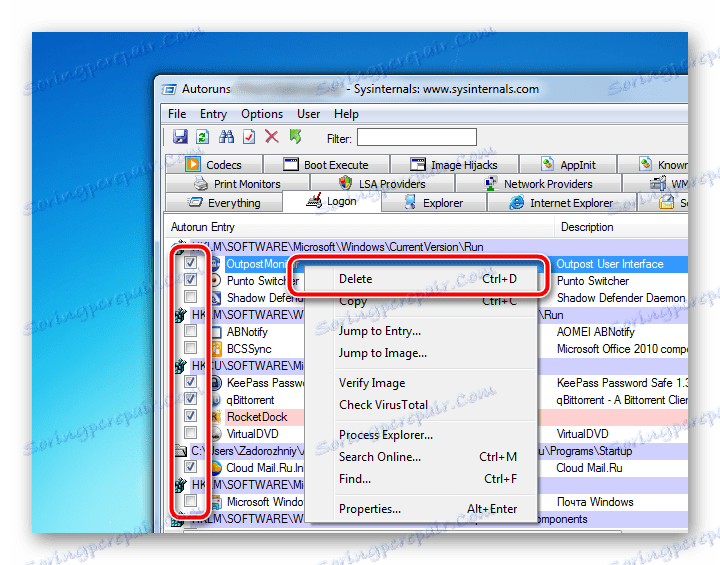
Zmiany wchodzą w życie natychmiast. Uważnie sprawdź każdy wpis, wyłącz niepotrzebne elementy, a następnie uruchom ponownie komputer. Szybkość jego ładowania powinna znacznie wzrosnąć.
Program ma ogromną liczbę zakładek, które są odpowiedzialne za wszystkie rodzaje automatycznego ładowania różnych komponentów. Używaj tych narzędzi ostrożnie, aby nie wyłączać pobierania ważnego komponentu. Wyłącz tylko te rekordy, które są pewne.
Metoda 2: Opcja systemowa
Wbudowane narzędzie do zarządzania autoloadaniem jest również bardzo skuteczne, ale nie tak szczegółowe. Aby wyłączyć automatyczne ładowanie podstawowych programów, zrobi wszystko, co w ich mocy, a ponadto jest łatwy w użyciu.
- Naciśnij jednocześnie klawisze "Win" i "R" na klawiaturze. Ta kombinacja uruchomi małe okno z łańcuchem wyszukiwania, w którym chcesz napisać
msconfig, a następnie kliknij przycisk "OK" . - Otworzy się narzędzie "Konfiguracja systemu" . Będziemy zainteresowani zakładką "Startup" , którą należy kliknąć raz. Użytkownik zobaczy podobny interfejs, jak w poprzedniej metodzie. Konieczne jest odznaczenie programów, których nie potrzebujemy przy uruchomieniu.
- Po zakończeniu ustawień w dolnej części okna kliknij przyciski "Zastosuj" i "OK" . Zmiany wchodzą w życie natychmiast, uruchom ponownie komputer, aby dokonać wizualnej oceny prędkości komputera.

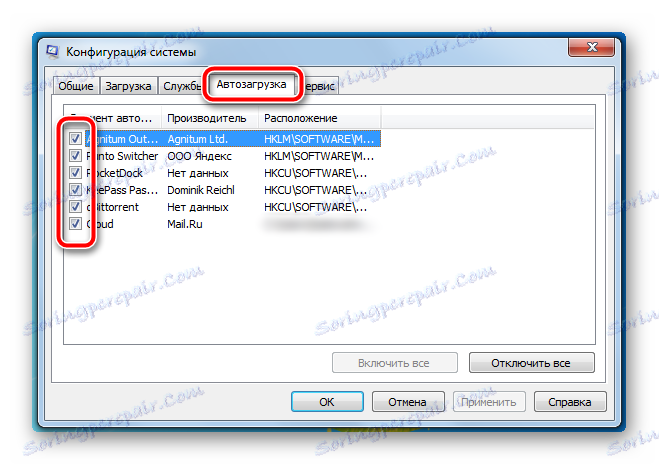
Narzędzie wbudowane w system operacyjny udostępnia tylko podstawową listę programów, które można wyłączyć. Aby uzyskać więcej dostrajania i szczegółowego strojenia, musisz użyć oprogramowania innej firmy, a funkcja Autoruns może doskonale sobie z tym poradzić.
Pomoże to również pokonać nieznane programy reklamowe, które dotarły do komputera nieuważnego użytkownika. Nie należy w żaden sposób wyłączać uruchamiania programów zabezpieczających - w dużym stopniu zakłóci to ogólne bezpieczeństwo obszaru roboczego.
